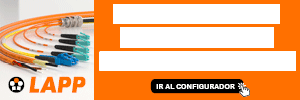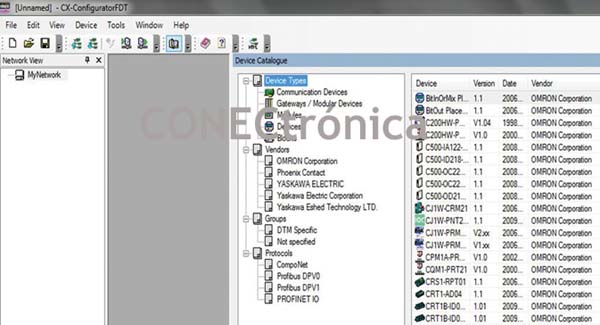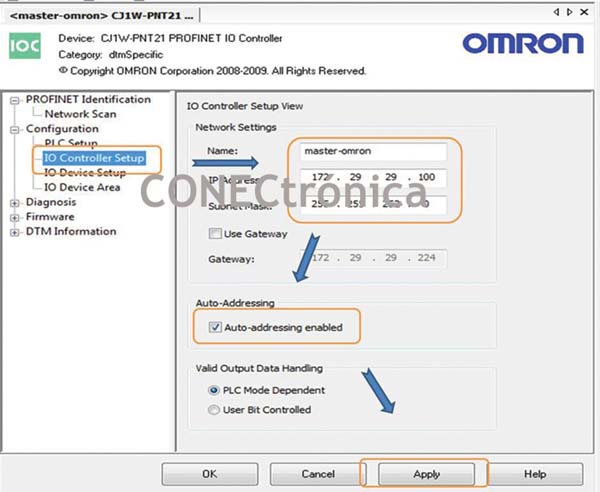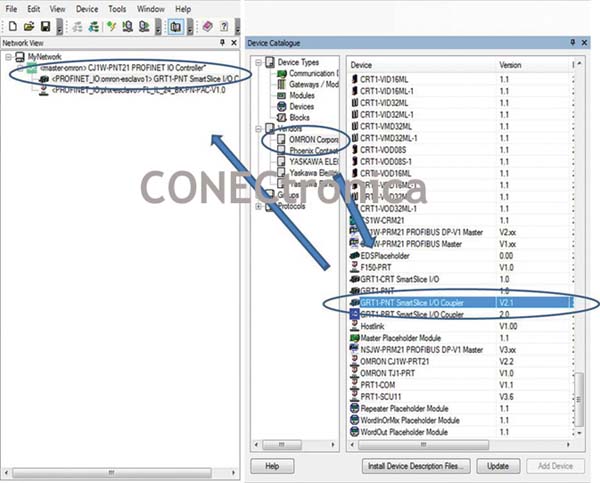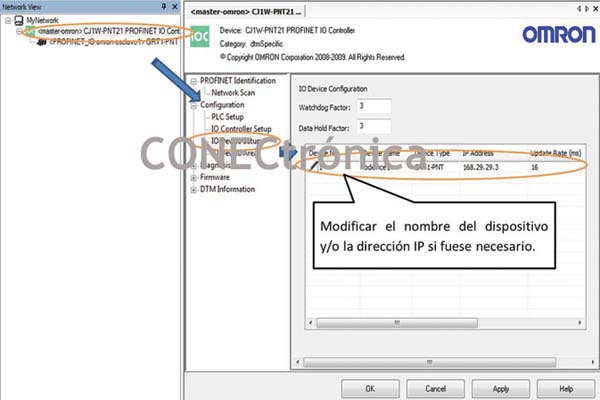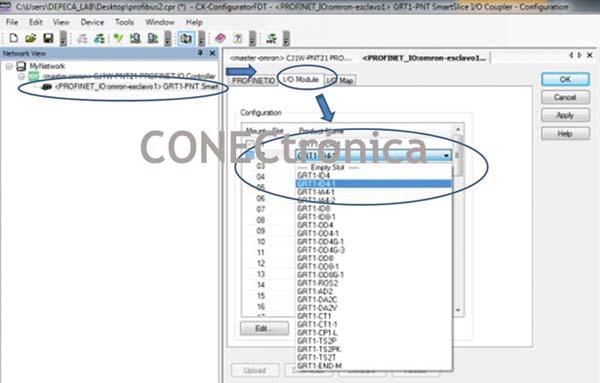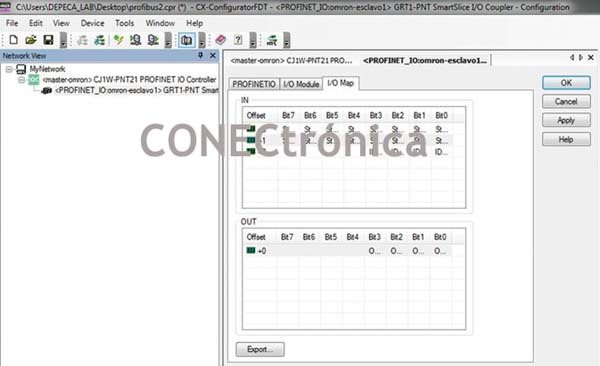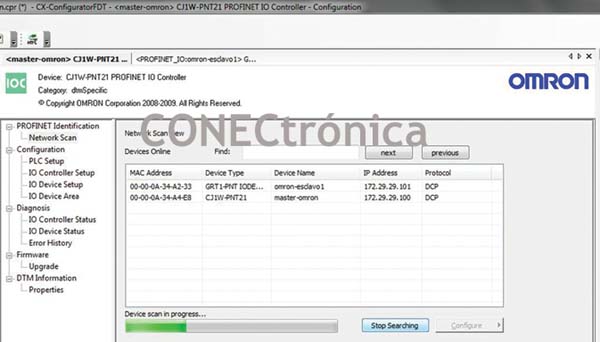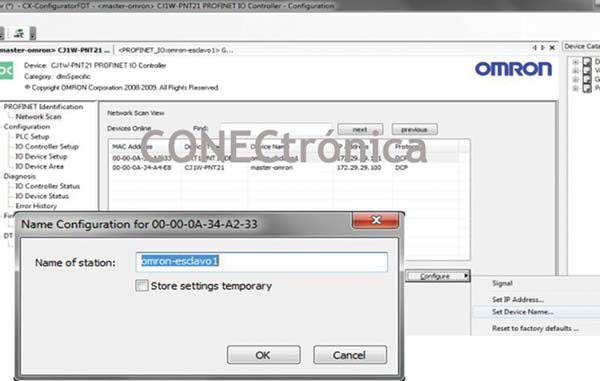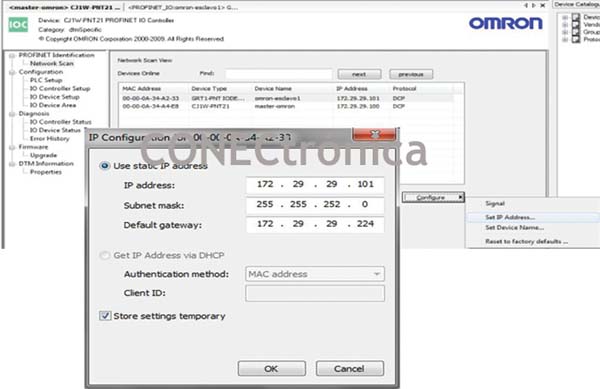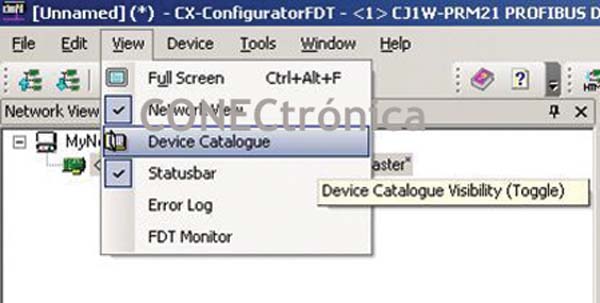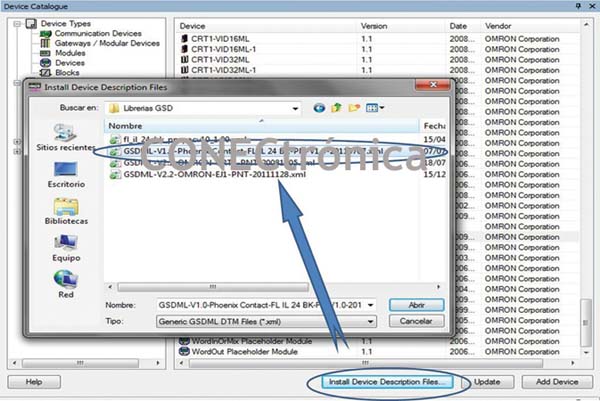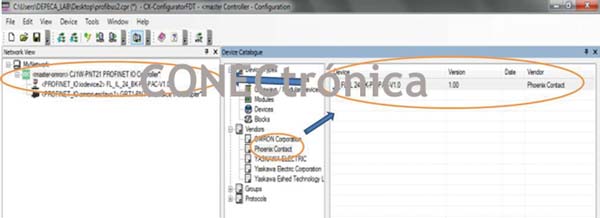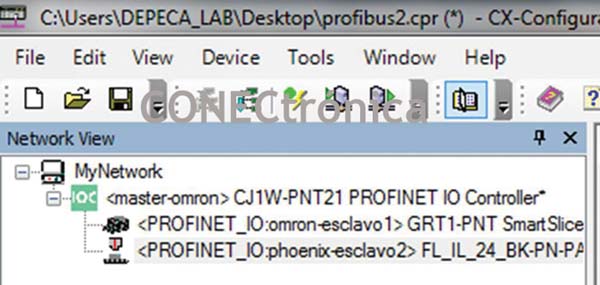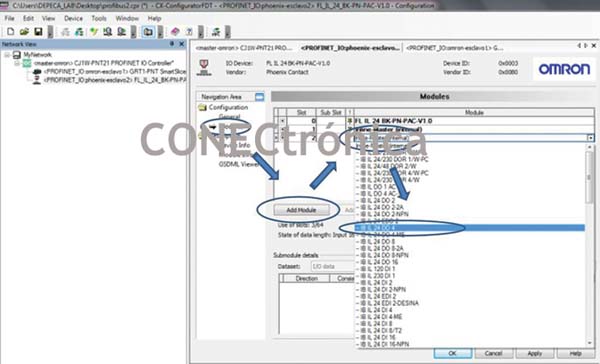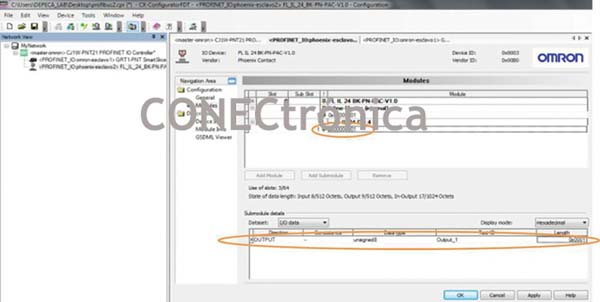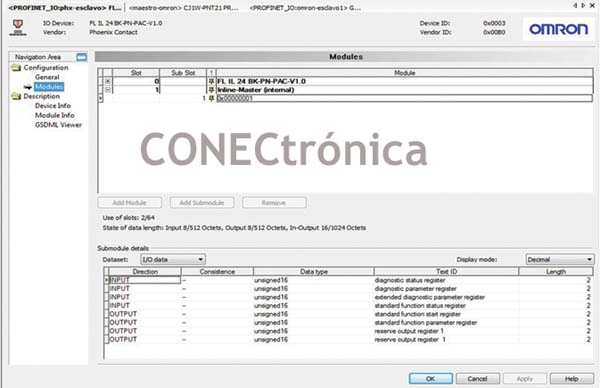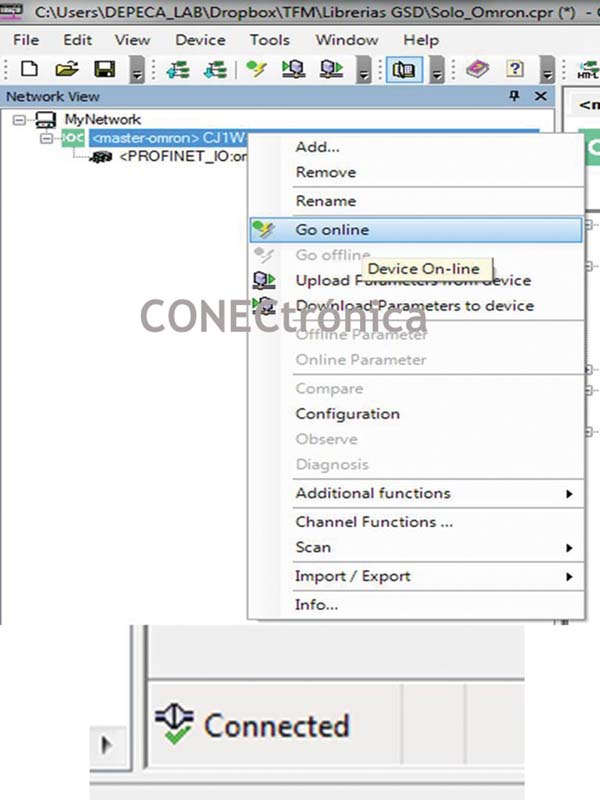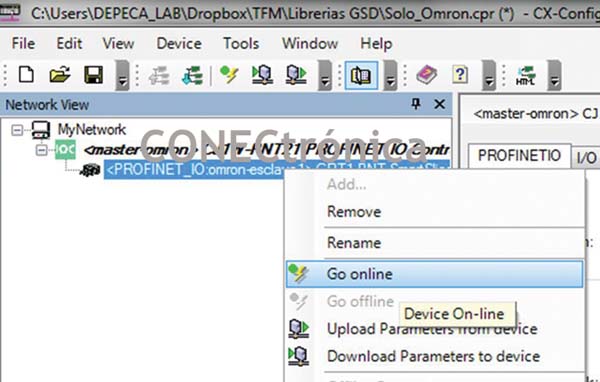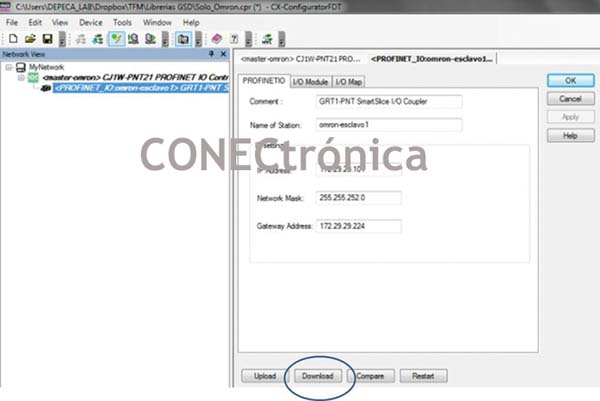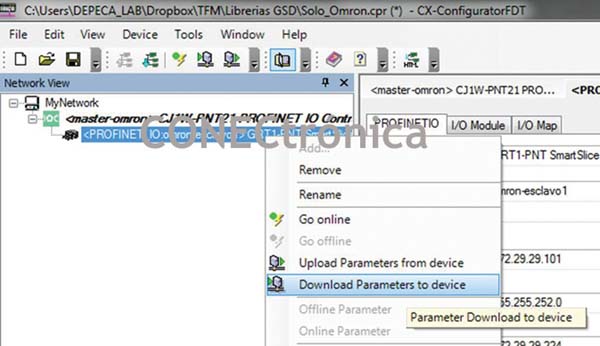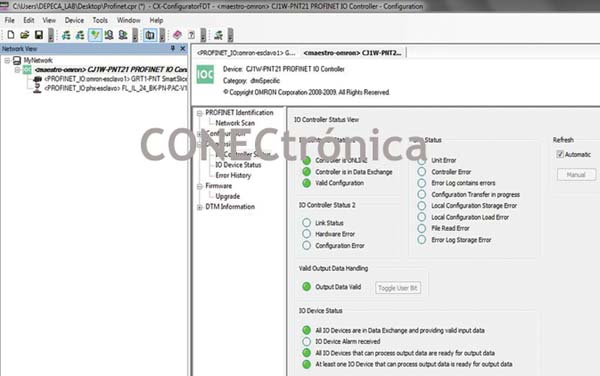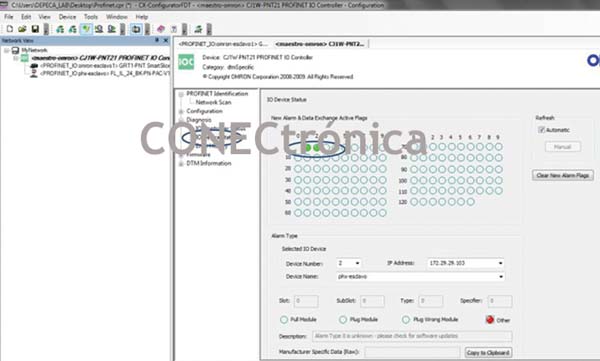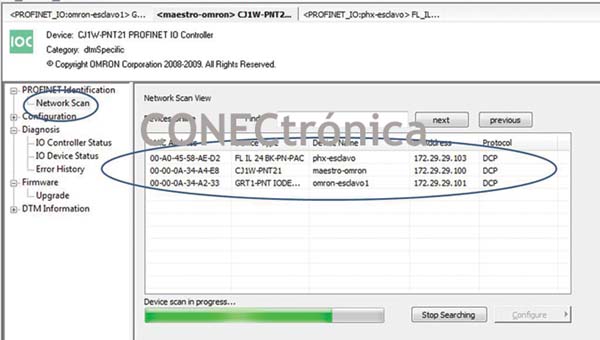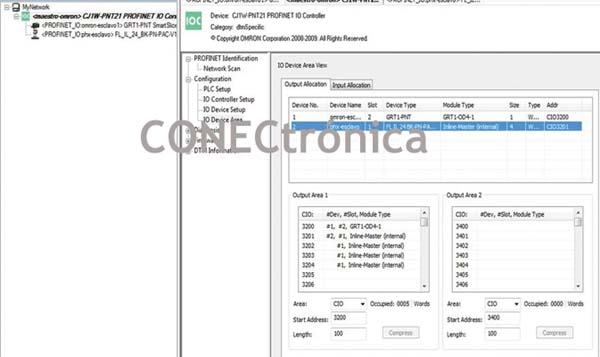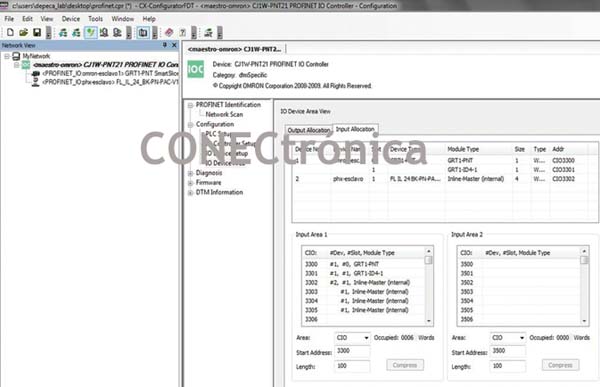- Miércoles, 03 Julio 2013
1. Red Profinet Omron
Este artículo describe el procedimiento para implementar una red Profinet del tipo Maestro/Esclavo con tecnología OMRON. Para dicho procedimiento se dispone del PLC CJ1G CPU 42H que actuara como maestro, periferia distribuida PHOENIX FL IL 24 BK-PN-PAC y periferia distribuida OMRON GRT1-PNT que serán integrados como esclavos. Como medio de comunicación activo puede utilizarse el OMRON GRT1-PNT, dado que, este dispositivo dispone de switch ASIC integrado con dos puertos de comunicación, y que permite una red del tipo cableado de Cobre.
2. Creación del Proyecto
CxConfiguratorFDT es la herramienta de integración y configuración avanzada para redes Profinet. CxConfiguratorFDT ofrece soporte a dispositivos ya sean de OMRON o de otros fabricantes tal como se verá en apartado posterior.
En la parte derecha del CX-ConfiguratorFDT se dispone de una lista de dispositivos “Device Catalogue”, con diferentes fabricantes de elementos Profinet-IO. Tal como se muestra en la Figura 2.
2.1. Configuración del Dispositivo Controlador (Maestro de Profinet)
Para configurar el maestro de la red se debe acceder al apartado “IO Controller Setup” (Figura 3) y proporcionar el nombre del controlador de la red, la dirección IP del controlador y su máscara de red. Se selecciona ‘Auto-Addressing’ para la asignación de las direcciones de las áreas de los módulos E/S.
2.2. Esclavos Profinet-IO
Desde el “Device Catalogue” es posible arrastrar y pegar el dispositivo GRT1-PNT SmartSlice I/O Coupler de OMRON, a la red Profinet (Figura 4).
Para la Configuración de los dispositivos Profinet ‘IO Device Setup’ (Esclavos). En la lista de dispositivos, aparecerán todos los dispositivos que se hayan añadido al controlador en la vista de red. Al seleccionar el maestro, en la ventana ‘IO Device Setup’ se puede editar diferentes parámetros de la comunicación.
“Watchdog Time” determina tras cuanto tiempo después del último intercambio de datos, el dispositivo debe considerar que la conexión se ha perdido.
“Data Hold Time” determina cuanto tiempo un dispositivo de E/S mantendrá sus salidas después del último intercambio de datos valido con el controlador de E/S. Cuando se configuran controladores redundantes este campo debe ser mayor que el Watchdog factor, para evitar problemas en el cambio de controlador.
En cada dispositivo se puede editar:
- El nombre del dispositivo (Device Name): que es utilizado como identificador del dispositivo de E/S. Usar solamente minúsculas (especificaciones Profinet).
- Dirección IP (IP Address): que es configurada por el controlador en el arranque del dispositivo de E/S.
- Velocidad de refresco (Update Rate).
2.2.1. Configuración la cabecera GRT1-PNT
Seleccionar el maestro, en la ventana de vista de red. En el Apartado “Configuración”, “IO Device”, Modificar el nombre del dispositivo y/o la dirección IP si fuese necesario (Figura 5).
El resto de parámetros de Profinet no es necesario modificarlos.
2.2.2. Configuración Módulos de E/S
Seleccionar el esclavo y luego la pestaña “I/O Module”, pulsar dos veces en cada slot, para seleccionar el módulo. Configurar todos los slots en los que haya un módulo IO. Si hay una GRT1-END-M, también hay que configurarla. Para guardar los cambios, pulsar ‘Apply’. Tal como se Ilustra en la Figura 6.
2.2.3. Visualización del Mapa de E/S
Seleccionando el esclavo y luego la pestaña “IO Map”, se puede ver la disposición de las tablas de las áreas de entrada y salida de la GRT1-PNT. La pestaña I/O Map se deja por defecto (Figura 7).
2.3. Asignación Nombres/Direcciones IP
Seleccionar la cabecera CJW-PNT21 Profinet-IO Controller, en el apartado “Profinet Identificación”, Escanear la red con “Network Scan”. De esta forma pude verse los dispositivos Conectados a la red. Eso se ilustra en la Figura 8.
Para cambiar el nombre de los dispositivos, se selecciona el dispositivo y luego pulsar ‘Configure’ ? ‘Set Device Name…’, tal como se muestra en la Figura 9.
Para cambiar Dirección IP de los dispositivos, seleccionar el dispositivo y Pulsar ‘Configure’ ? ’Set IP Address…’. No es estrictamente necesario configurar la dirección IP desde esta opción. El controlador de Profinet-IO configura la dirección del dispositivo, con el nombre asignado y la configuración de ‘IO Device Setup’. Por tanto, es necesario asegurarse de poner el mismo nombre de dispositivo tanto en la opción de ‘Network Scan’ como en ‘IO Device Setup’. El cambio de dirección IP se ilustra en la Figura 10.
2.4. Integración de Esclavos Profinet-IO de otras Marcas
En ocasiones se requiere comunicar con elementos que no están por defecto en la lista de dispositivos “Device Catalogue”. Para insertar un equipo en un sistema Profinet hay que usar el archivo GSD del equipo. Cada equipo tiene su archivo GSD (con hoja de datos electrónica), que es un archivo de texto con detalles de revisión de hardware y software, toma de tiempo del equipo e informaciones del cambio de datos cíclicos.
Desde la página oficial del fabricante es posible descargar el archivo GSD de la unidad de comunicaciones de Profinet-IO FL IL 24 BK-PN-PAC, para insertar un nuevo elemento de en las librerías Profinet de CxCofigurator. Desde View en el menú principal, abrir el catálogo de dispositivos “Device Catalogue” (Figura 11).
Pulsar en “Install Device Description Files”, para agregar el FL IL 24 BK-PN-PAC al catálogo de dispositivos (Figura 12).
2.4.1. Integración del Esclavo Profinet-IO Phoenix FL IL 24 BK-PN-PA
Desde el “Device Catalogue” es posible arrastrar y pegar el dispositivo FL IL 24 BK-PN-PA de Phoenix Contact, a la red Profinet. Tal como se ilustra en la Figura 13.
En la lista de dispositivos, aparecerán todos los dispositivos que se hayan añadido al controlador en la vista de red. Seleccionar el maestro, en la ventana de vista de red. Para realizar la configuración de parámetros se debe pulsar dos veces sobre el dispositivo Profinet-IO FL IL 24 BK-PN-PAC, en la ventana de vista de red (Figura 14).
2.4.2. Módulos de E/S
En la opción “Modules” pulsar en “Add module” para agregar un módulo conectado a la cabecera Profinet-IO. Pulsar nuevamente en ‘Inline-master (internal)’, y seleccionar el tipo de dispositivo de interés (pueden agregarse hasta 64 dispositivos IO). Tal como se ilustra en la Figura 15.
En el árbol de cada módulo (Figura 16) puede verse el tipo de variables ‘IO Data’ generado por cada módulo, también, puede verse los registros de diagnóstico de la cabecera (Figura 17).
3. Puesta en marcha de la red
3.1.Configuración del controlador
A continuación, conectándose al PLC, se transfiere la configuración de la red al controlador Profinet. En el árbol del proyecto, en el menú contextual seleccionar “Go Online” para el controlador. Si la comunicación es correcta Aparece “Connected” en la parte inferior de la ventana. Tal como se ilustra en la Figura 18.
Seleccionar la GRT1-PNT en la ventana “Network View” (Figura 19). Pulsar el botón derecho de ratón y seleccionar ‘Go online’.
Seleccionar la pestaña de los módulos de E/S (I/O Module) y pulsar ‘Download’ (Figura 20) o desde la ventana de vista de la red, en el menú contextual ‘Download Parameter to device’. Como se muestra en la Figura 21.
3.2. Diagnóstico de la Integración
Realizada la transferencia, es posible comprobar el correcto funcionamiento de la misma, seleccionando la unidad maestra, en “Diagnosis”, se puede ver el estado de la red. La Figura 22 muestra el estado del Controlador de Profinet “IO Controller Status”, el refresco se ha realizado de forma manual, también es posible hacerlo de forma automática; claramente se puede verse que el controlador esta “ONLINE” y su configuración es válida. De igual forma se procede para ver el estado de los esclavos desde la ventana “IO Device Status” (Figura 23).
Realizada la configuración y volcada al PLC. Desde Network Scan, pulsando sobre el botón “Search Devices”, es posible visualizar la configuración de los dispositivos de red. Esto se ilustra en la Figura 24.
3.3. Utilización de datos Profinet
Las entradas y salidas de la red Profinet son tratadas como si fueran módulos conectados directamente al rack del PLC. En las siguientes figuras (Figura 25 - Figura 26 ) se muestra las direcciones de cada módulo para el PLC, incluyendo las de diagnóstico
En el próximo artículo se mostrará la configuración de una red Profinwet multimaestro.
Autor:
Alfredo Gardel, Ignacio Bravo, José Luis Lázaro, Arley Vanegas
Cursos Técnicos y Seminarios
Centro de recursos técnicos sobre retos de la ciberseguridad
En el mundo interconectado de hoy en día, la necesidad de integrar la seguridad en el nivel ...
Webinars D-Link sobre formación TIC
D-Link ha anunciado su nueva temporada de sus D-Link Academy Webinars. Los temas de esta nueva ...
Curso básico de Fibra Óptica Gratuito
Aquí tienes todas las fichas del Curso básico de fibra óptica publicado en los primeros número de ...
Plataforma Inmersiva de e-Learning Keysight University
Keysight Technologies, Inc ha anunciado Keysight University, una ...
Nokia aborda la seguridad de las redes como parte de su programa de certificación 5G
Nokia ha anunciado hoy un nuevo curso y certificación 5G de nivel profesional dirigido a la ...